どうも、MIHOSUKEです。
今回はユーザー権限の設定についてご説明します。
ユーザー権限とは
ユーザー権限とはアマゾンの出品用アカウントに入れるように権限を与えることです。
出品用アマゾンでは、普通にログインしますとクレジットカードや、個人情報がわかりますから、
信頼できる外注さんである場合でも、悪用される心配があります。
ユーザー権限では、そういった重要な情報のページには入れないようにした上で、
ログインしてもらうための
権限が弱いバージョンの権限を作成することができる便利な機能です。
ぜひ、ユーザー権限を利用しましょう。
すでに外注さんにIDパスワードを教えてしまっている場合は、パスワードを直ちに変更し、
ユーザー権限に切り替えましょう。
ユーザー権限の設定
設定には外注さんにアマゾンからくるメールを確認していただく必要があります。
〇必要なもの 外注さんのメールアドレス
セラーセントラルからsettings→User Pemissionsをクリック
外注さんのアドレスを入力してSend invitationをクリック
外注さんがメールを受け取り確認のリンクをクリックしたら完成です。
ユーザー権限を与え、外注さんの名前とメールアドレスが表示されます。
editを押して、どんなユーザー権限にするかカスタマイズしていきます。
例えば、ある人には価格は閲覧の権限のみで注文は管理する権限などを与え
ある人には価格を編集できる権限のみ与えるということができます。
メールの通知も設定できるので、外注さんの用途に合わせて
こちらもカスタマイズしていきましょう。
詳しくは動画にて説明します。動画は準備中ですのでしばらくお待ちください。
Googleクロームであれば日本語に変換したら見やすくなります。
グーグルクロームの設定方法はコチラ
簡単に説明しますと、
Noneは権限を与えない
Viewは観覧
View&Editは観覧編集
Adminは管理
という意味を持ちます。
うまくカスタマイズして、自分の作業を任せていけばあなたのビジネスはさらに飛躍します。
この段階までいけば、とても楽になりますから、ぜひ実施していきましょう!
今回もご覧いただきありがとうございました。
こちらの記事が参考になりましたら、ブログランキングに いいね してもらえると嬉しいです。
よろしくお願いいたします。
また、わからないことがあれば、スカイプなどでも相談してきてください。
スカイプIDは mihosuke-amazon です。




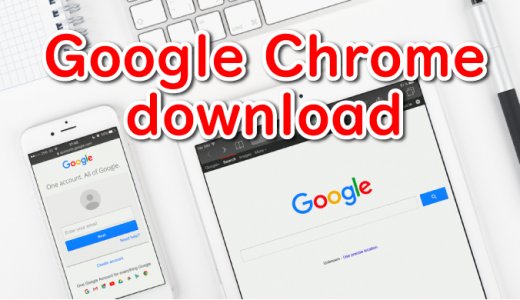

これでアメリカ輸出編は最後になりますね。
とても勉強になりました。ありがとうございました。
続いて中国輸入編に行きたいと思います